iPhoneを便利に再起動する5つの方法

方法1:通常の方法でiPhoneを再起動する方法
一般的に、iPhoneを手動で再起動する必要がある場合、最初の考えは次のようにする必要があります。
- 1。 電源ボタンを押し、赤いスライダーが現れるまで押し続けます
- 2。 スライダーをタップして右にドラッグするとiPhoneがオフになります
- 3。 Appleロゴが表示されるまで、電源ボタンをもう一度押して再起動してください
Note:iPhone 6以降のモデルを再起動すると、電源ボタンがデバイスの右側に表示されます。 iPhone 5 / 5 / 4 / 4などを使用している場合は、電源ボタンがデバイス上部にあります。

方法2:iPhoneを強制的に再起動する方法
あなたのiPhoneが通常の方法で再起動するときに応答しない場合、またはアプリで停止した固定されたデバイスになります。 さらに、反応しないタッチスクリーンなどにとどまっている場合は、ハードリブートを使用して強制的にオンにすることができます。
操作は簡単です。 電源ボタンとホームボタン Appleロゴが画面に表示されるまでしばらくお待ちください。
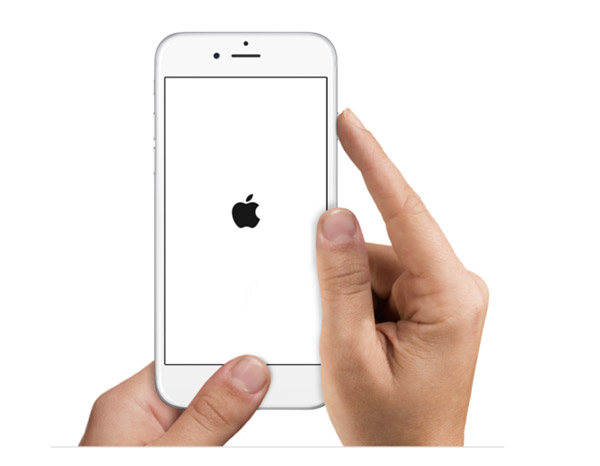
方法3:電源およびホームボタンなしでiPhoneを再起動する
あなたは電源ボタンとホームボタンでiPhoneを再起動するのに疲れているかもしれません。 ハードウェアボタンを操作することなく再起動するためのヒントがあります。
ヒント1:「太字」を設定してiPhoneを再起動する
このヒントは、iPhoneデバイスを簡単に再起動するのに役立つだけでなく、フォントの効果を変更することもできます(太字または狭いフォントを取得する)。
- 1。 iPhoneで「設定」を開く - 「一般」オプションを探す
- 2。 "一般"リストで、 "アクセシビリティ"と "ボールドテキスト"
- 3。 Bold Textの右側にあるスライダーをスライドさせると、「この設定を適用するとiPhoneが再起動します」というダイアログが表示されますので、「続ける」をクリックします。 あなたのiPhoneはすぐにリセットされます。
Note:iOSバージョンがiOS 7 / 8 / 9でない場合、この方法は利用できません。
ヒント2:Dumping Wirelessを設定してiPhoneを再起動する
- 1。 「設定」と「一般」に移動
- 2。 「リセット」を選択し、「ネットワーク設定のリセット」を選択します。 そしてすぐに再起動します
Note:この操作では、ワイヤレス設定の内容が失われます。 このヒントを試す前に、Wi-Fiパスワードなどのアカウントやその他の情報を覚えておくことをお勧めします。
方法4:iPhoneの再起動を失敗させる方法
あなたのiPhoneが応答しない場合、再起動時に電源が入りませんでしたか? 何度もiPhoneのボタンをタッチすることができますが、デバイスは常に凍った画面にとどまって反応がありません。 または、あなたのiPhoneがオンになっても、開始インターフェイスで動かなくなってしまいます。 あなたは次のアドバイスを試すことができます。
タイプ1iPhoneを強制的に再起動させてください。
タイプ2:電気が不足している可能性があります。 しばらくそれを充電すると、充電画面が表示され、もう一度再起動してみてください。
タイプ3:あなたのiPhoneが起動していない場合は、iPhoneとPCをiTunesに接続してみてください。 それから、iPhoneにAppleロゴが表示されるまで、強制的に起動します(同時に電源ボタンとホームボタンを押し続けます)。 そして、ボタンを押し続けるまで、ボタンを押し続ける必要もあります リカバリモード。 iTunesがダイアログをポップアップして、 あなたのiPhoneを復元する。 更新を選択します。 更新が完了したら、これらの手順を再度実行して、動作するかどうかを確認します。
タイプ4:Appleサポートにお問い合わせください。
方法5:iPhoneの再起動を処理する方法
別の状況では、iPhone 4、5、5c、5などの古いiPhoneデバイスで突然シャットダウンし、常に再起動してしまうことがあります。
さて、以下のヒントを使用してこの問題を修正してください:
タイプ1:設定に移動し、携帯電話/モバイルを見つけて電源を入れます。
タイプ2iPhoneを強制的に再起動します。
タイプ3:[設定]に移動し、[全般]と[リセット]を見つけて[すべての設定をリセット]をタップします。
タイプ4:iPhoneのデータをバックアップから復元します。 あなたは接続することができます iPhoneをiTunesに接続し、バックアップから復元する。 それはあなたのiPhoneが正常な状態に戻ってくるのに役立ちます。
タイプ5:iPhoneを復旧モードにして復元します。
あなたのiPhoneを再起動した後にデータを失う場合は、 あなたのiPhoneデータをバックアップする 安全に。
それで全部です! iPhoneの再起動の問題を解決するための5メソッドを提供しています。 あなたのiPhoneを正常な状態にするためにそれらの1つを試してください。








